ブログ初心者が始めにぶち当たる壁。それがブログ立ち上げだ。今日はそんなブログの立ち上げ方をまとめていきたい。しかも今回は10分かからずブログを立ち上げる方法についてお伝えしていきたい。
WordPressブログを始めるにあたって必要なものは【サーバー】と【ドメイン】の2つだ。この2つを『XSERVER(エックスサーバー)』で準備することで素早く立ち上げることができる。
- これからブログを始める人
- サーバー選びに迷っている人
- ドメイン選びに迷っている人
XSERVER(エックスサーバー)について
ボクはこれまで約10年程前からXSERVER(エックスサーバー)を使用している。この間一切問題なく、スムーズにブログ運営を行うことができている。歴史があり、信頼しているからこそXSERVER(エックスサーバー)をこれからも使用していくつもりだ。
近年、他のサーバーもいい噂は聞いている。今後万一XSERVER(エックスサーバー)のサービスが満足いかなくなるようなことがあれば乗り換えも考えようと思う。
とはいっても、ボクはXSERVER(エックスサーバー)を信頼している。なので今日はXSERVER(エックスサーバー)を使用したブログの立ち上げ方を紹介していきたいと思う。
XSERVER(エックスサーバー)でWordPressブログを始める手順
ここからは実際の手順を紹介していきたい。このタブを開いたまま手続きを進めていくことをお勧めする。手順に進む前に下記3点は準備した上で進めていこう!
- スマートフォン(電話・SMS認証)
- メールアドレス
- クレジットカード(お支払いに必要)
- エックスサーバーにアクセスして「新規お申込み」を選択
- WordPressクイックスタートを「利用する」にチェック
- サーバープランを選ぶ
- ドメインを選ぶ
- WordPressの情報を入力する
- 登録情報を入力する
- 支払い情報を入力する
- 申し込み内容確認へと進む
- 登録情報の確認
- 認証コードを受け取る
- 設定完了のメール通知を受け取る
エックスサーバーにアクセスして「新規お申込み」を選択
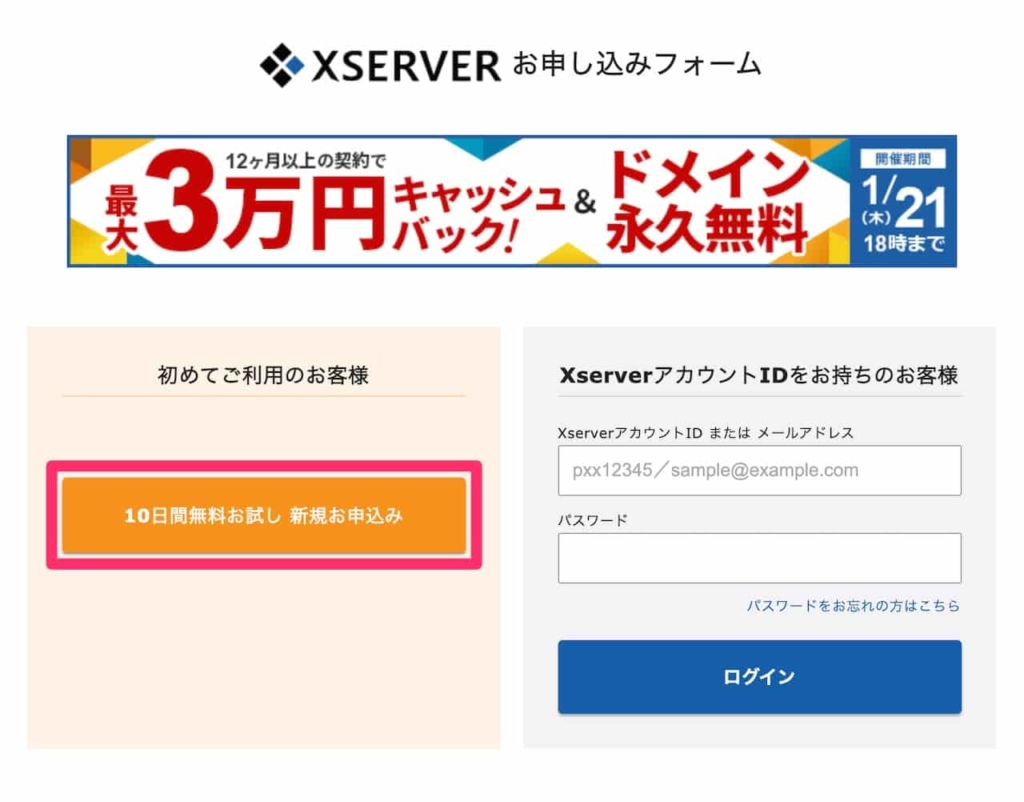
WordPressクイックスタートを「利用する」にチェック
「利用する」にチェックを入れておく。
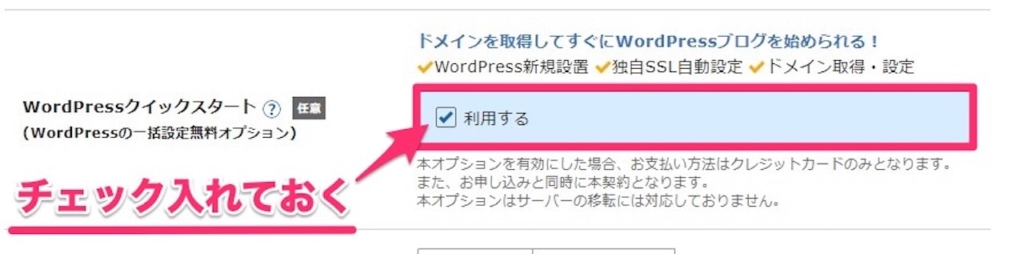
サーバープランを選ぶ
プランに関してはX10プランを選んでおけば問題なし。使える機能には違いがないから迷わずX10を選択。契約期間は金銭的に余裕があるなら長めにしていた方が後々お得になる。ボクは少しでも安くしたいから3年を選択している。
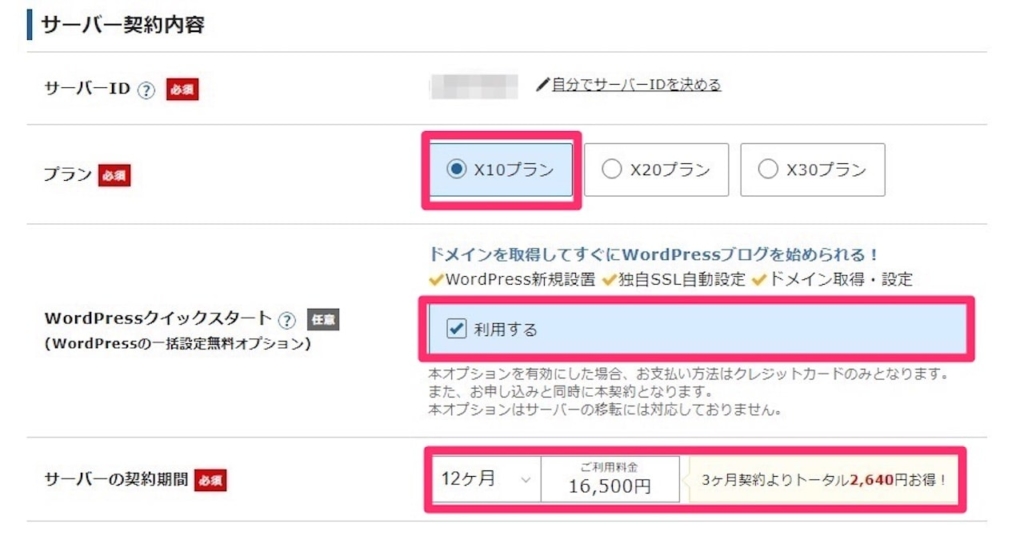
ドメインを選ぶ
ここを変えるのは時間がかかるので適当に決めずにちゃんと選ぼう。個人的には「.com」がオススメやで。
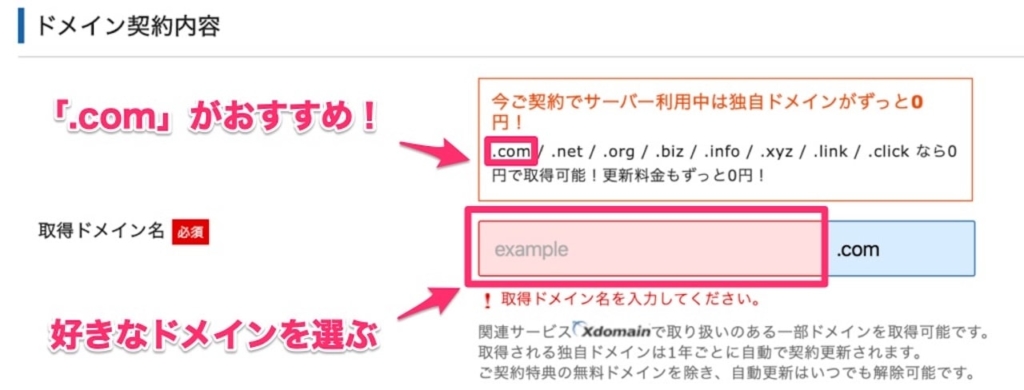
WordPressの情報を入力する
「ブログ名」「ユーザー名」「パスワード」「メールアドレス」を入力する。「ブログ名」は後から変更できるからまだ決まっていないなら適当でもいい。
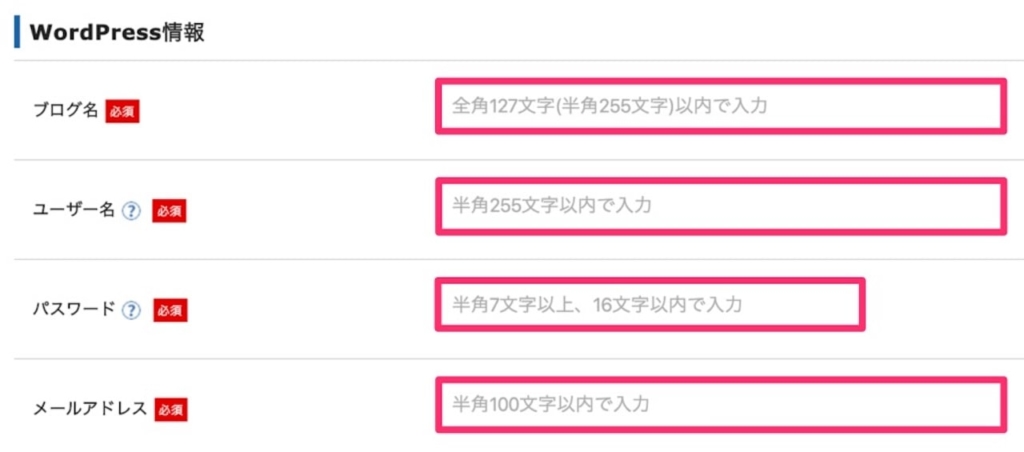
登録情報を入力する
「メールアドレス」「登録区分」「名前」「住所」「電話番号」などを入力。登録区分は個人でOK。名前は偽名ではなく本名を記載。
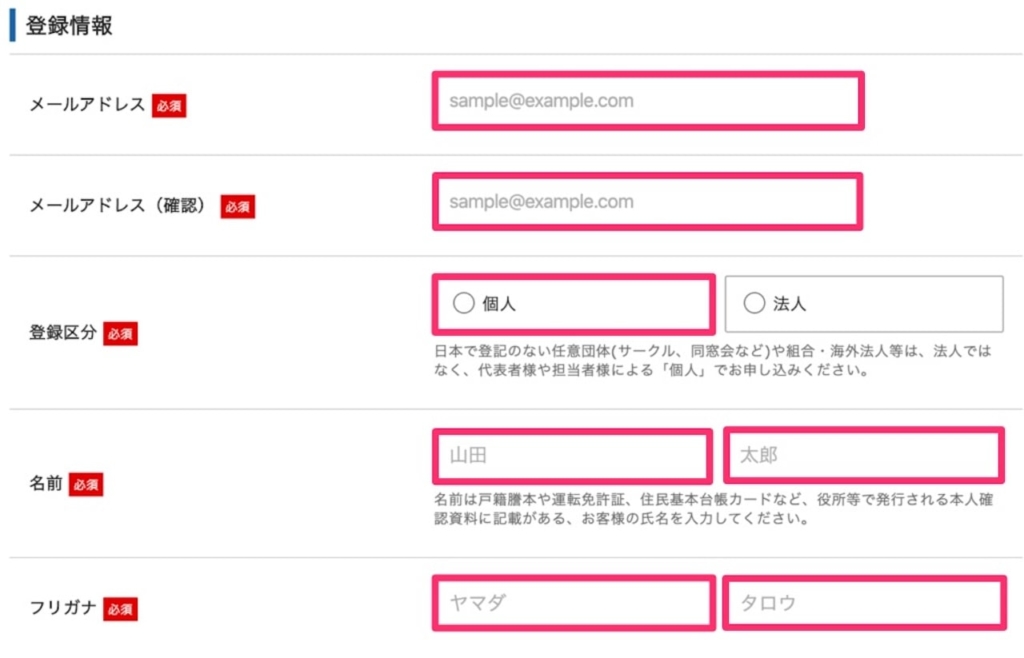
支払い情報を入力する
ここは全部カードを見て入力!
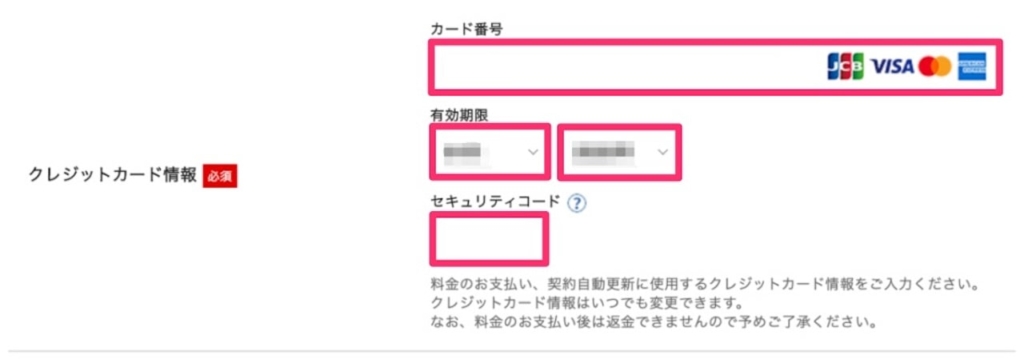
申し込み内容確認へと進む(チェック入れる)
『「利用規約」「個人情報に関する公表事項」に同意する』にチェックを入れてからお申し込み内容の確認へ進むボタンを押す。
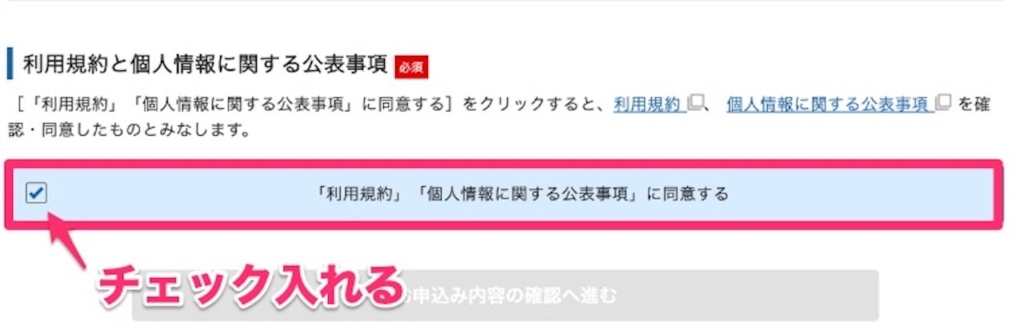
登録情報の確認
確認して間違いなかったら「SMS・電話認証へ進む」を押す。

認証コードを受け取る
電話番号を入力し、「SMS」か「電話」を選択して認証コードを取得するボタンを押す。取得した認証コードをフォームに入力すれば、お申込み手続き完了となる。
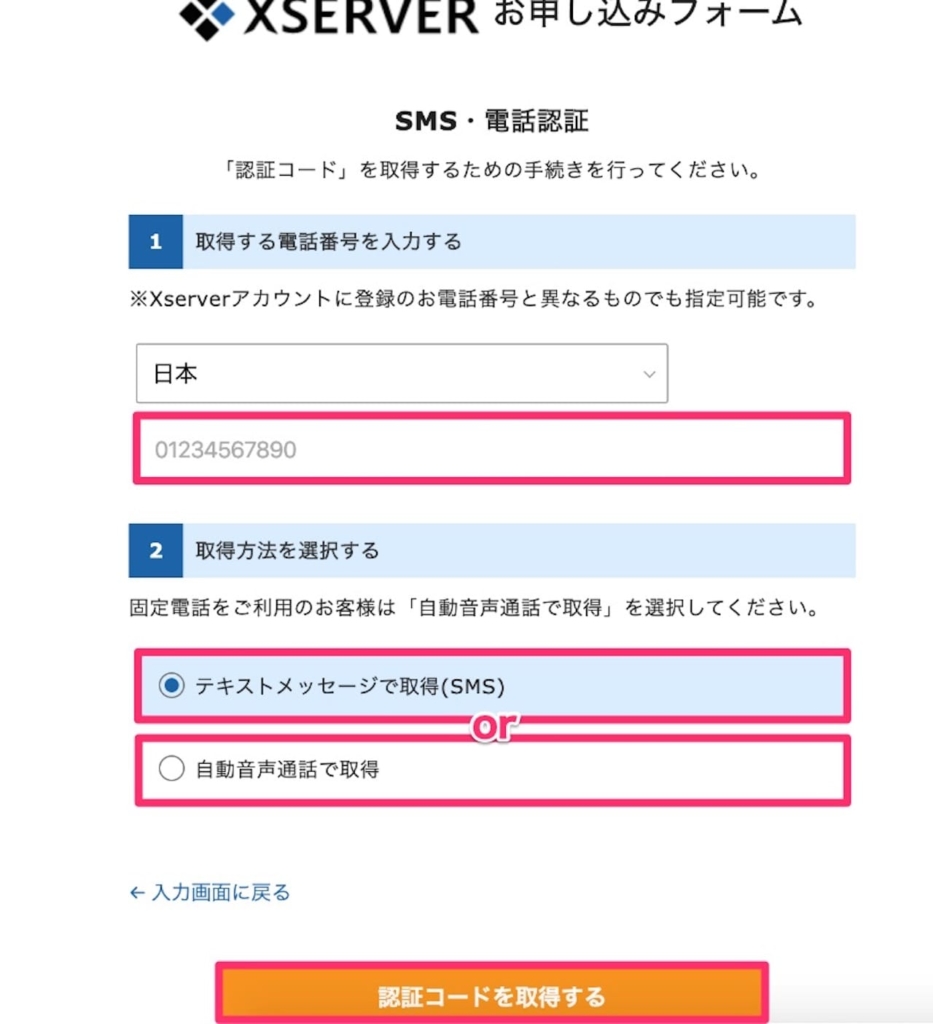
設定完了のメール通知を受け取る
数分後登録したメールに下記件名のタイトルでメールが送られてくる。重要なものなので保管しておくようにしよう。
- サイトURL・・ブログのトップページ。
- 管理画面URL・・記事投稿やデザイン変更可。
- ブログ名・・ブログタイトル。管理画面から変更可。
- ユーザ名・・ログインID(メールアドレスでもログイン可)
- パスワード・・設定したパスワード(メールには無記載)
まとめ
ここまでブログ立ち上げについて方法を紹介してきたがいかがだっただろうか。初心者の方は壁になるだろうところではあるが、簡単にできてしまうことがわかったと思う。是非、このブログからはじめの一歩を歩み出していただけると嬉しいものだ。

一緒にブログをはじめよう!!


